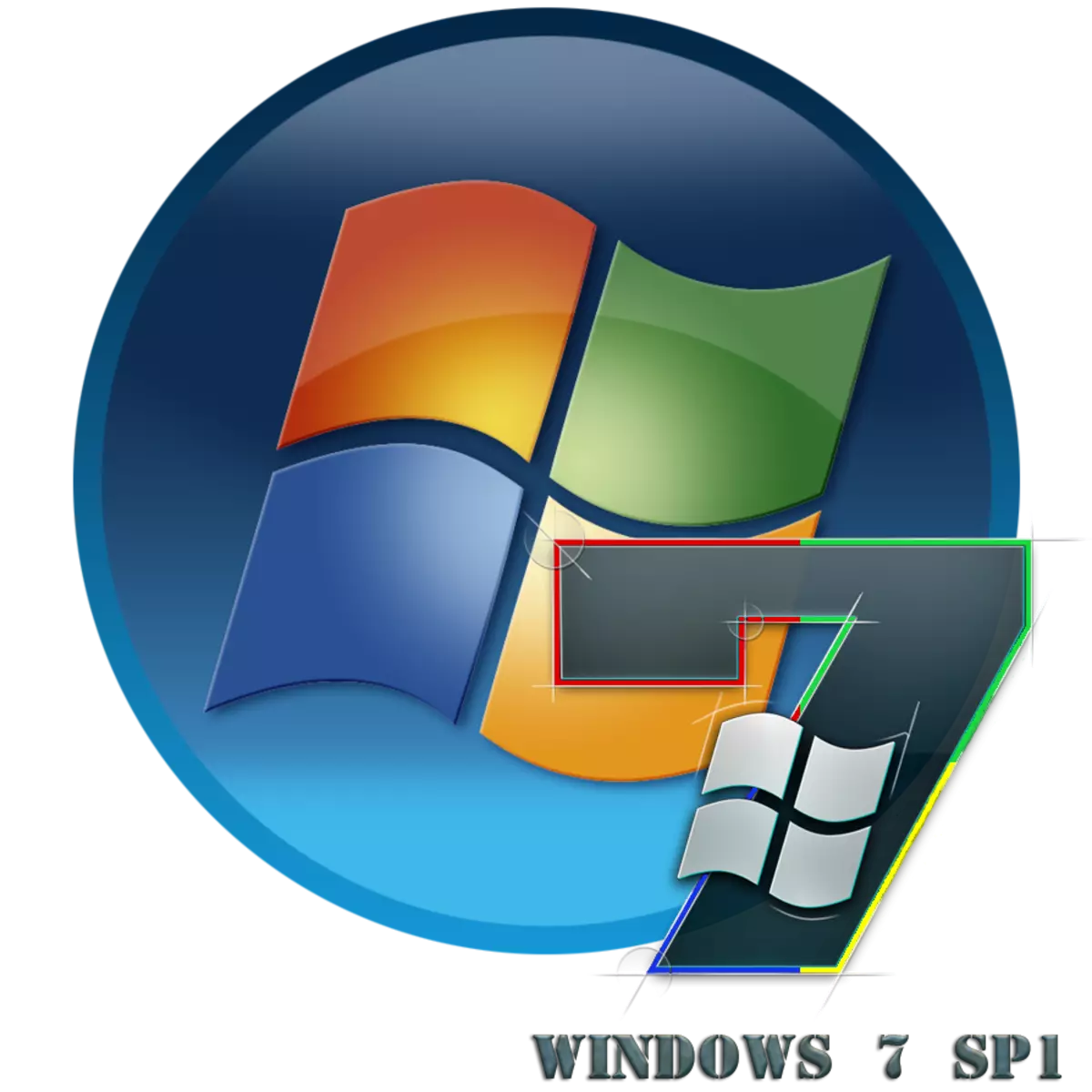
Annak érdekében, hogy a számítógép a maximális visszatéréssel dolgozzon, és megfeleljen a legfrissebb biztonsági követelményeknek, javasoljuk, hogy rendszeresen telepítsen friss frissítéseket. Néha az OS fejlesztők egyesítik a frissítési csoportot egy egész csomagra. De ha az XP létezett a Windovs 3 ilyen csomagolásához, akkor csak egy "hét" volt. Tételezzük meg, hogyan kell telepíteni a Service Pack 1 rendszert a Windows 7 rendszeren.
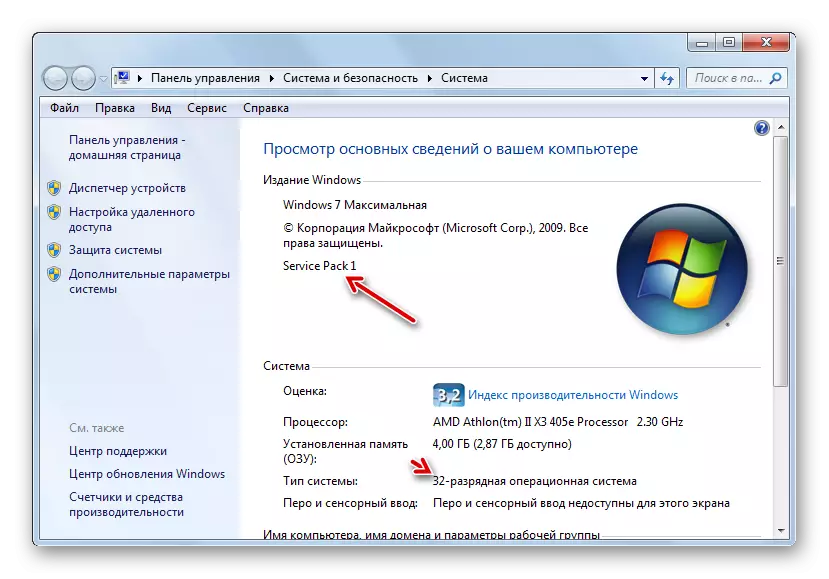
Ezután részletesen megvizsgáljuk a rendszer SP1-re történő frissítésének különböző módjait.
1. módszer: Fájl frissítése
Először is, vegye figyelembe a frissítés telepítésének lehetőségét a csomag letöltésével a hivatalos Microsoft webhelyről.
SP1 letöltése Windows 7 C hivatalos webhelyén
- Futtassa a böngészőt, és menjen a fent megadott linkre. Kattintson a "Download" gombra.
- Az ablak megnyílik, ahol ki kell választania egy fájlt letölteni az operációs rendszert. Ismerje meg ezt az információt, amint azt már említettük, a számítógép tulajdonságai ablakban lehet. Meg kell jelölnie a listában lévő két legalacsonyabb elem egyikét. Egy 32 bites rendszer, ez lesz a fájl neve "Windows6.1-KB976932-x86.exe", és az analóg 64 bit - "Windows6.1-KB976932-x64.exe". A jel beállítása után nyomja meg a "Tovább" gombot.
- Ezt követően átirányítják az oldalra, ahol a kívánt frissítés letöltését 30 másodpercen belül meg kell indítani. Ha semmilyen okból nem indult el, kattintson a "Kattintson ide ..." feliratozásra. Könyvtár, ahol a letöltött fájlt elhelyezik a böngésző beállításai. Az eljárás során az idő az internet sebességétől függ. Ha nincs nagysebességű kapcsolat, akkor jelentős időre van szükség, mivel a csomag meglehetősen nagy.
- A letöltés befejezése után nyissa meg a "Explorer" -t, és menjen a könyvtárba, ahol a frissített objektum elhelyezett. Mint bármely más fájl elindításához, kattintson rá kétszer a bal egérgombbal.
- A telepítő ablak jelenik meg, ahol a figyelmeztetés, hogy minden aktív programok és dokumentumok az adatvesztés elkerülése érdekében, mivel a számítógép újraindul a telepítési folyamat során. Ha szükséges, hajtsa végre ezt az ajánlást, és nyomja meg a "Tovább" gombot.
- Ezt követően a telepítő elkészíti a számítógépet a telepítőcsomag tetejére. Itt csak várnod kell.
- Az ablak megjelenik, ahol egy figyelmeztetés ismét megjelenik a futó programok bezárásának szükségességéről. Ha már megtette ezt, akkor csak nyomja meg a "Telepítés" gombot.
- A frissítési csomag telepítve lesz. A számítógép automatikus újraindítása után, amely közvetlenül a telepítés során bekövetkezik, a már telepített frissítéssel kezdődik.



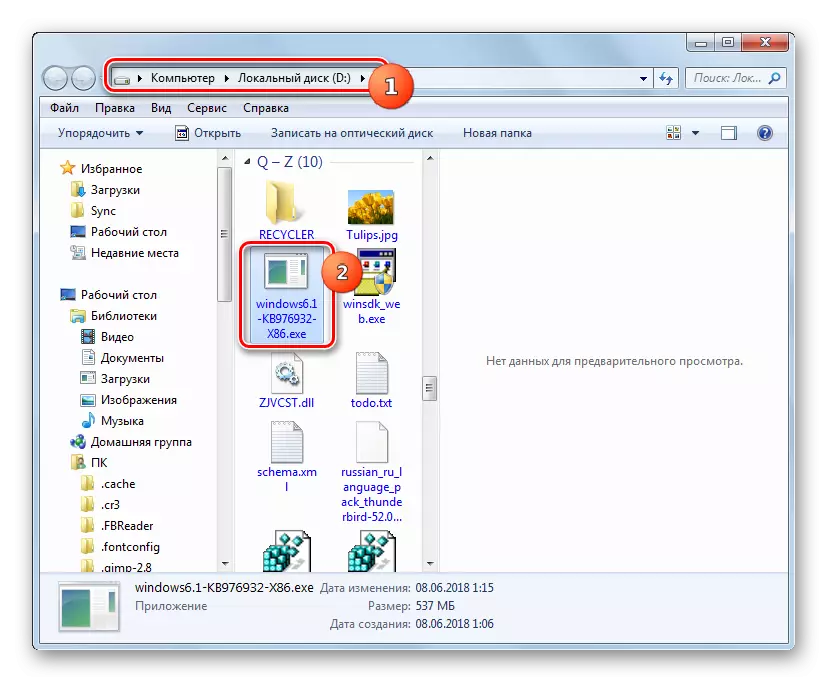

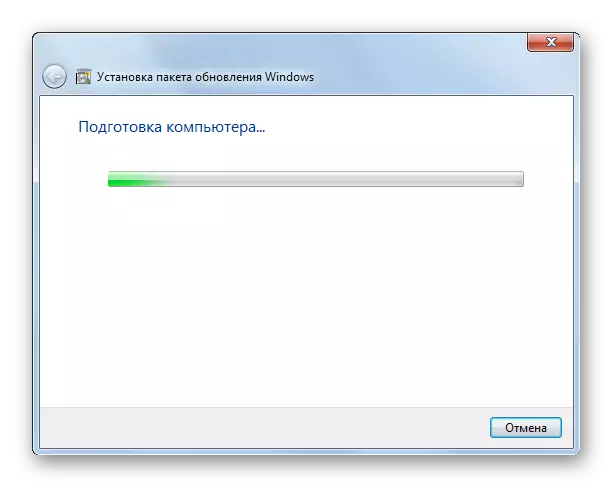

2. módszer: "Parancssor"
Az SP1 csomagot a "parancssor" segítségével is telepítheti. De ez, akkor korábban kell letölteni a telepítő fájlt, ahogy az a korábbi módszerrel, és helyezze az egyik könyvtárat a merevlemezen. Ez a módszer jó, ha lehetővé teszi a megadott paraméterek telepítését.
- Kattintson a "Start" gombra, és menjen az "Minden program" feliratozásra.
- Menj a "Standard" nevű katalógusba.
- Keresse meg a "Command Line" elemet a megadott mappában. Kattintson rá a PCM-re, és válassza ki a rendszergazdai jogokkal való elindítás módját a megjelenített listában.
- Megnyílik a "parancssor". A telepítés elindításához regisztrálnia kell a telepítőfájl teljes címét, és kattintson az Enter gombra. Például, ha a fájlt a lemezkönyvtár gyökerébe helyezte, akkor egy 32 bites rendszerre be kell írnia a következő parancsot:
D: /windows6.1-kb976932-x86.exe
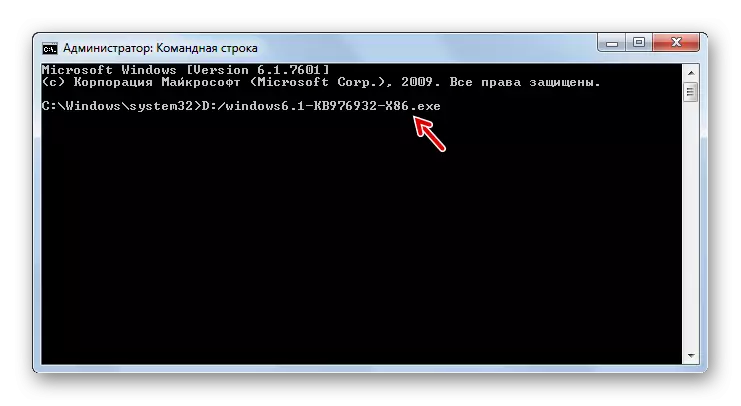
A 64 bites rendszer esetében a csapatnak ez a fajta lesz:
D: /windows6.1-kb976932-x64.exe.
- Miután belépett ezeknek a parancsoknak, a frissítések csomagjának telepítési ablakának korábbi módszerével már ismertté válik. Minden további műveletet a fent leírt algoritmus szerint kell elvégezni.
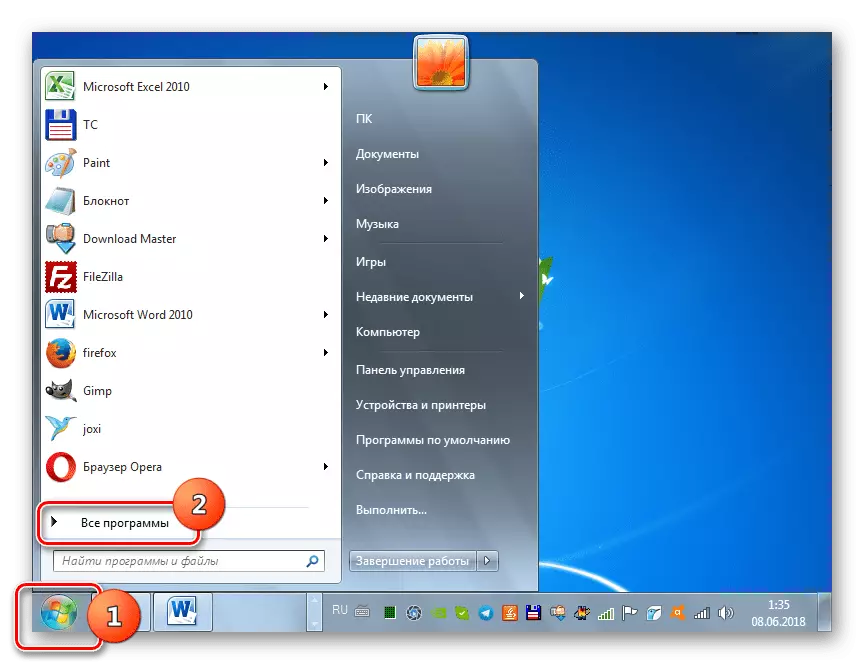



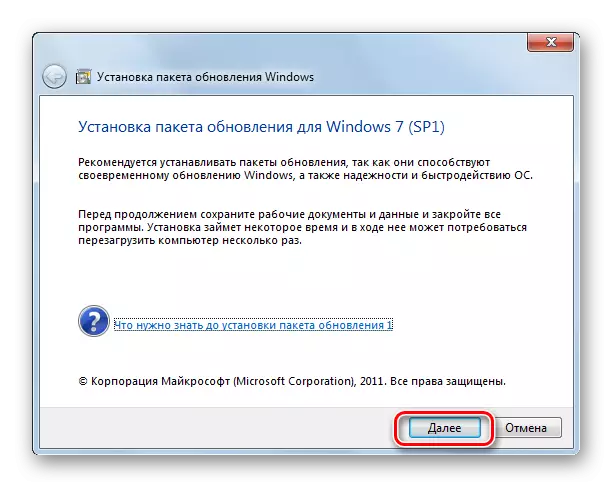
De elindul a "parancssor" és érdekes, hogy további attribútumok használata esetén különböző feltételeket állíthat be:
- / Csend - A "csendes" telepítés elindítása. Ha ez a paraméter kerül bevezetésre, a telepítés lesz megnyitása nélkül párbeszédablak méter, kivéve az ablakot, amelyik beszámol a hiba, vagy az eljárás sikere annak befejezését követően;
- / Nodialog - Ez a paraméter tiltja a párbeszédpanel megjelenését az eljárás végén, amelyben meghibásodását vagy sikerét jelenteni kell;
- / Norestart - Ez a paraméter megakadályozza a PC automatikus újraindítását a csomag telepítése után, még akkor is, ha szükséges. Ebben az esetben a telepítés befejezéséhez kézzel kell újraindítani a számítógépet.

Az SP1 telepítővel való együttműködés során használt lehetséges paraméterek teljes listája az attribútum / súgó parancs hozzáadásával látható a főparancshoz.

Lecke: Futtassa a "Command Line" programot a Windows 7 rendszerben
3. módszer: "Update Center"
Az SP1 telepítése szabványos rendszereszközön is telepíthető a Windows - "Update Center" frissítéseinek telepítéséhez. Ha az automatikus frissítés engedélyezve van a számítógépen, akkor ebben az esetben SP1 hiányában a párbeszédpanelben lévő rendszer telepíthető. Továbbá egyszerűen követnie kell a monitoron megjelenő elemi utasításokat. Ha az automatikus frissítés le van tiltva, további manipulációt kell készítenie.
Lecke: Automatikus frissítés engedélyezése a Windows 7 rendszeren
- Kattintson a "Start" gombra, és menjen a "Vezérlőpultra".
- Nyissa meg a rendszert és a biztonsági részt.
- Ezután menjen a "Update Center ...".
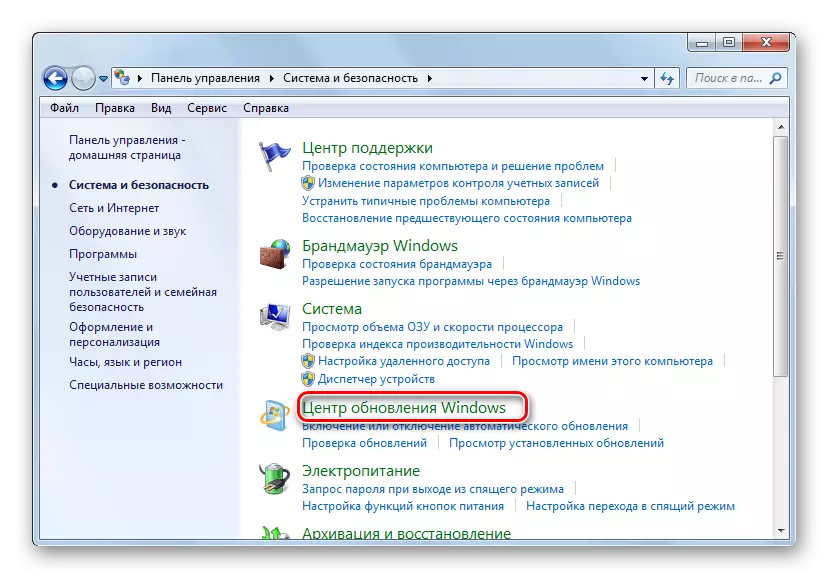
Nyissa meg ezt az eszközt is a "Run" ablak segítségével. Nyomja meg a WIN + R gombot, és írja be a nyitott vonalat:
WuApp.
Ezután kattintson az "OK" gombra.
- A megnyitott felület bal oldalán nyomja meg a "Frissítések keresése" gombot.
- A frissítések megtalálásának eljárása aktiválva van.
- A befejezés után kattintson a "Frissítések telepítése" gombra.
- A telepítési folyamat megkezdődik, majd szükség lesz a számítógép újraindítására.
Figyelem! Az SP1 telepítéséhez szükség van egy meghatározott készletre már telepített frissítésekre. Ezért, ha hiányoznak a számítógépen, a fent leírt keresési eljárás és a frissítési telepítésnek többször kell tennie, amíg az összes szükséges elem telepítve van.
Lecke: A frissítések kézi telepítése a Windows 7 rendszerben

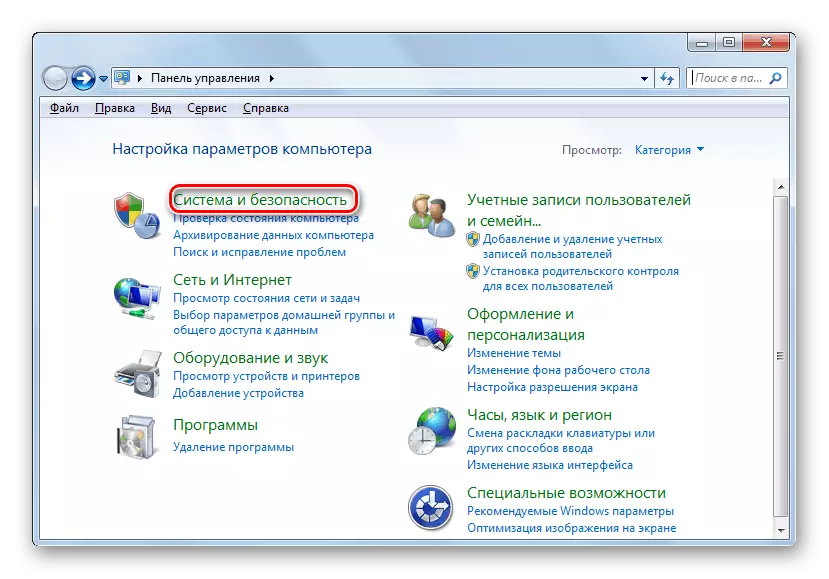


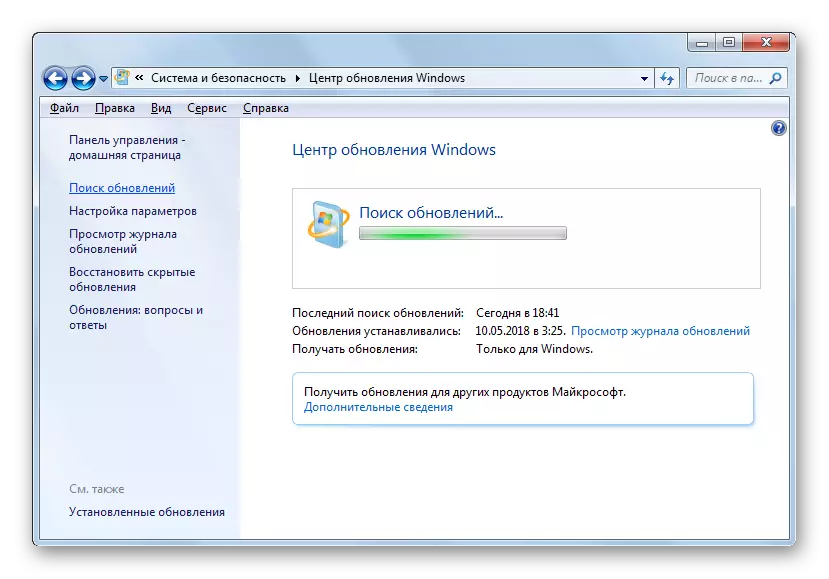
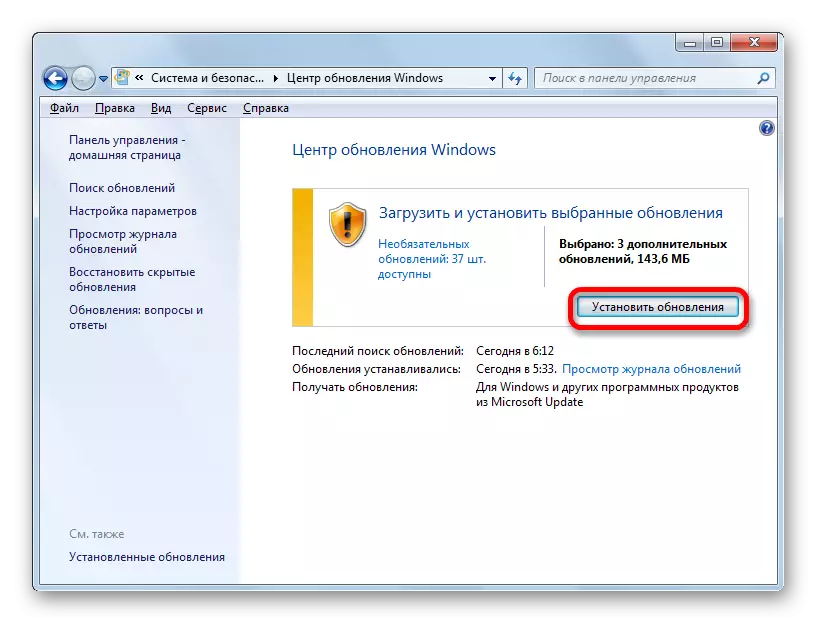
E cikkből kitűnik, hogy az 1-es szervizcsomag a Windows 7 rendszeren telepíthető mind a beépített "frissítési központ", mind a csomag letöltése a hivatalos webhelyről. A "Update Center" használatával kényelmesebb, de bizonyos esetekben nem működik. Ezután a frissítést a Microsoft webes erőforrásról kell letölteni. Ezenkívül lehetőség van a "parancssor" használatára a megadott paraméterekkel.
